Questa guida mostra come utilizzare il plug-in Unity di Google Mobile Ads per caricare e visualizzare gli annunci di DT Exchange utilizzando la mediazione, che copre le integrazioni a cascata. Spiega come aggiungere DT Exchange alla configurazione di mediazione di un'unità pubblicitaria e come integrare l'SDK e l'adattatore DT in un'app Unity.
Integrazioni e formati degli annunci supportati
L'adattatore di mediazione Unity per DT Exchange ha le seguenti funzionalità:
| Integrazione | |
|---|---|
| Offerte | 1 |
| Cascata | |
| Formati | |
| Banner | |
| Interstitial | |
| Con premio | 2 |
1 L'integrazione delle offerte è in versione beta chiusa. Contatta il tuo account manager per richiedere l'accesso.
2 Il formato dell'annuncio con premio per le offerte iOS è in versione alpha.
Requisiti
- Plug-in Unity Google Mobile Ads più recente
- Unity 4 o versioni successive
- [Per le offerte]: per integrare tutti i formati degli annunci supportati nelle offerte, utilizza il plug-in di mediazione Google Mobile Ads per DT Exchange 3.3.12 o versioni successive (consigliata l'ultima versione)
- Per il deployment su Android
- Livello API Android 23 o superiore
- Per il deployment su iOS
- Target di distribuzione iOS 12.0 o versioni successive
- Un progetto Unity funzionante configurato con il plug-in Unity di Google Mobile Ads. Per maggiori dettagli, consulta la sezione Guida introduttiva.
- Completa la mediazione Guida introduttiva
Passaggio 1: configura le impostazioni nell'interfaccia utente di DT Exchange
Aggiungere un nuovo posizionamento di app e annunci
Registrati o accedi alla console DT Exchange.
Fai clic su Aggiungi app.
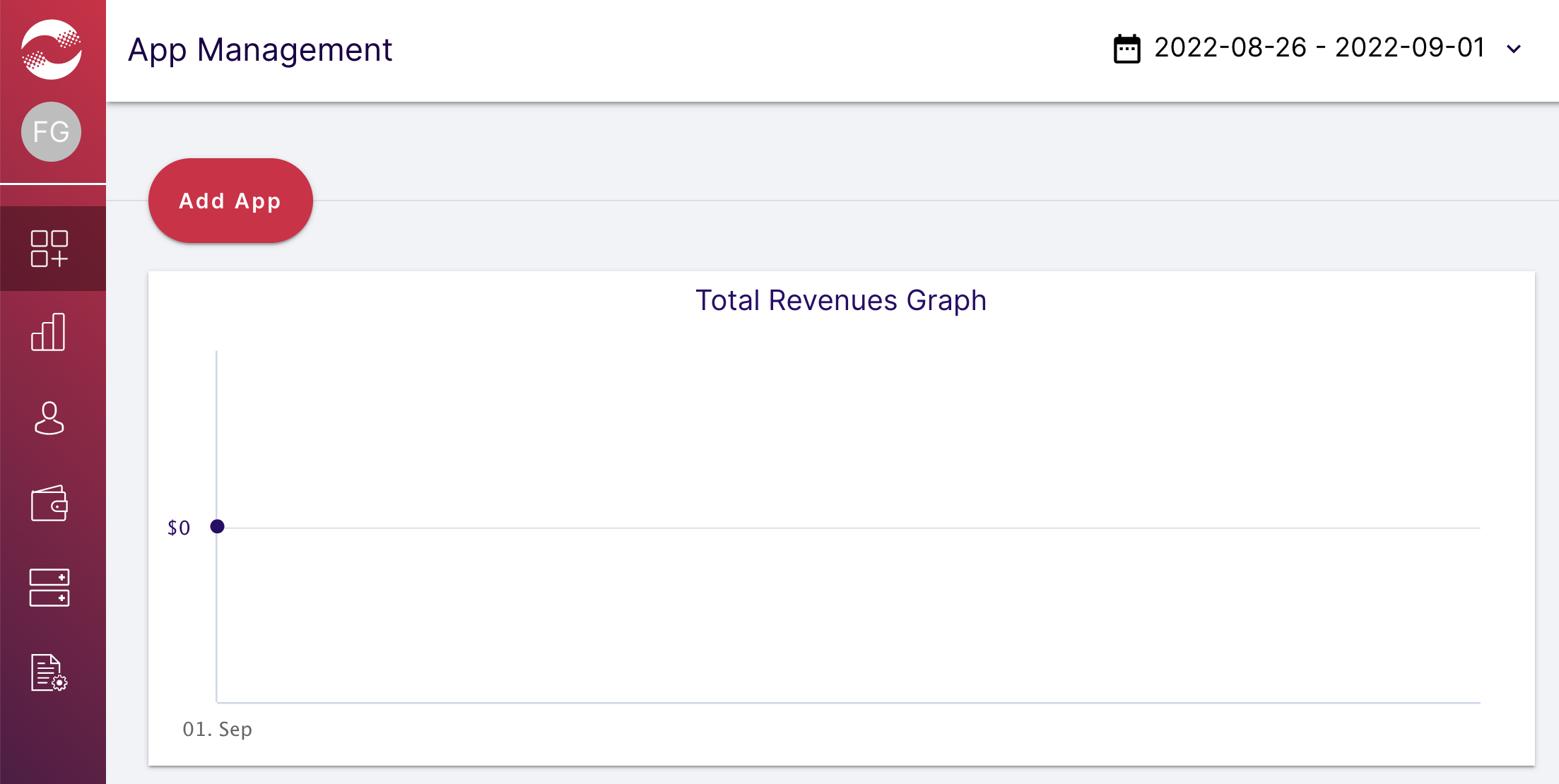
Scegli la piattaforma e i posizionamenti, compila il resto del modulo e poi fai clic su Crea app.
Android
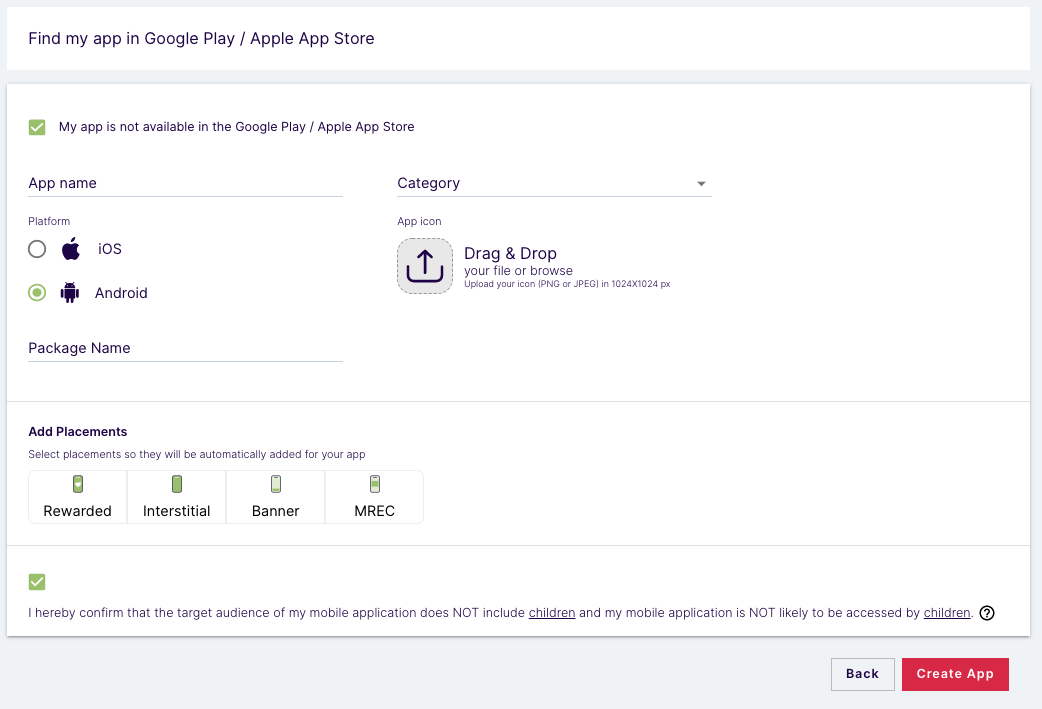
iOS
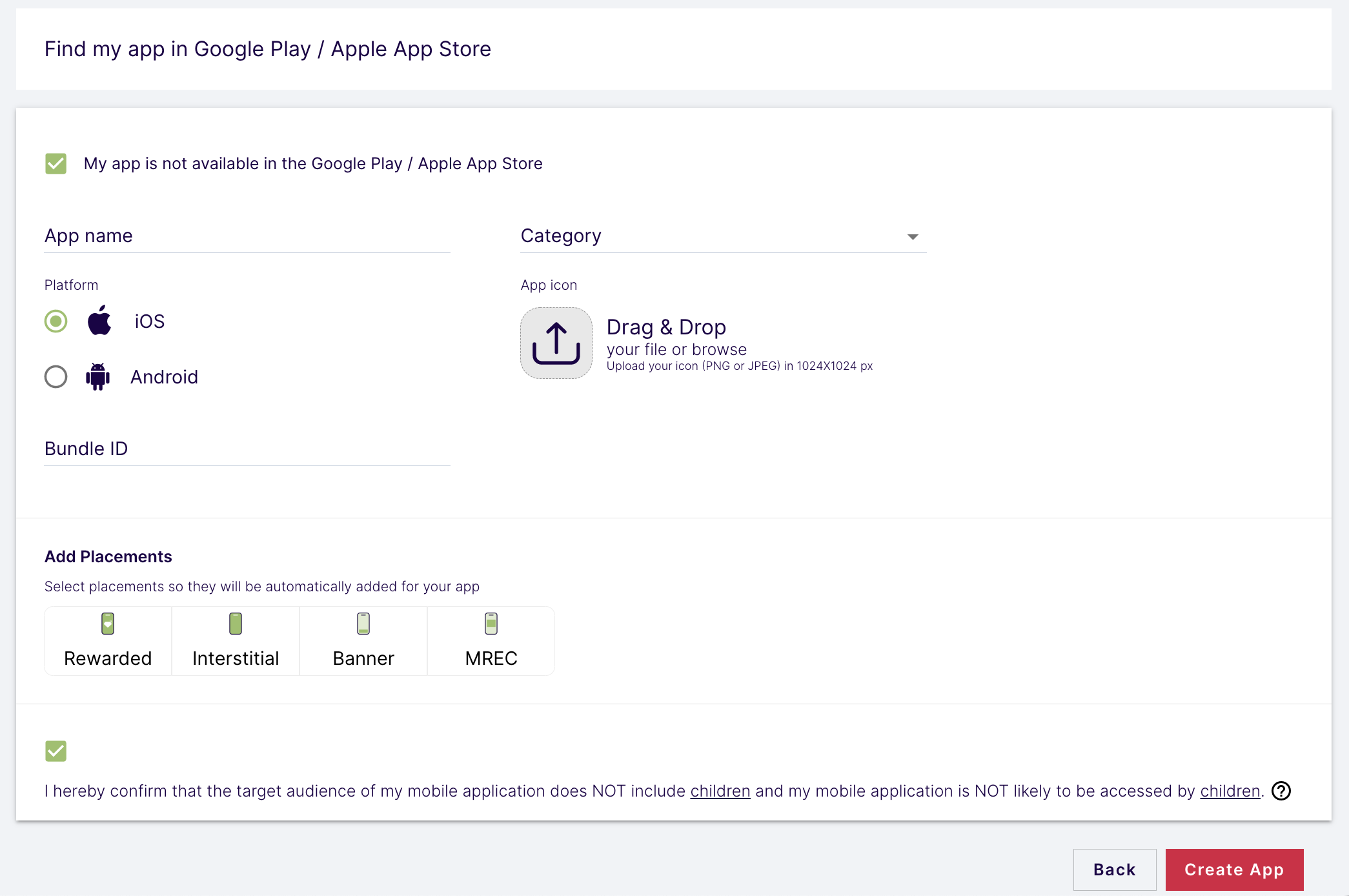
Inserisci i nomi e seleziona i tipi per i posizionamenti. Poi, fai clic su Salva posizionamento.
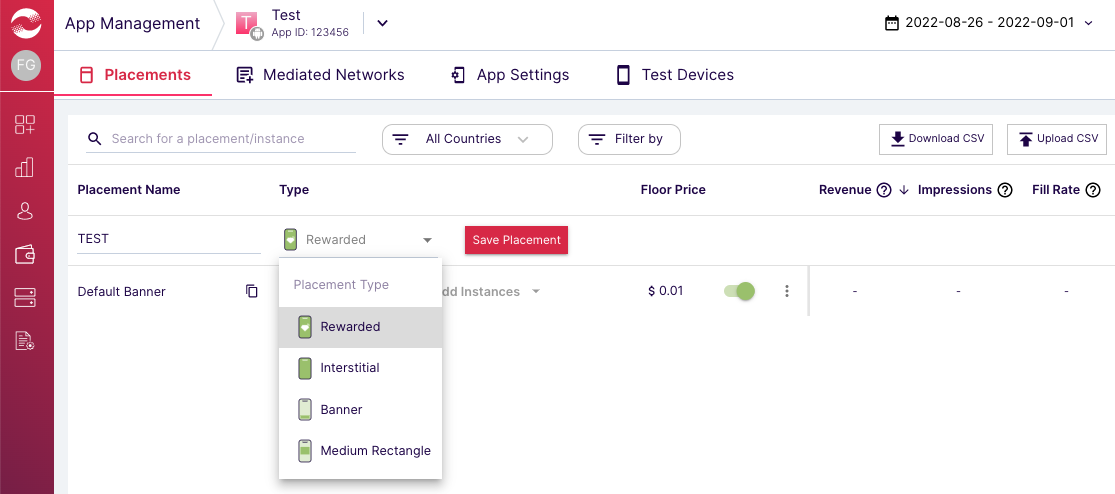
ID app e ID posizionamento
Passa il mouse sopra la barra di navigazione a sinistra per aprirla, poi fai clic su Gestione app.
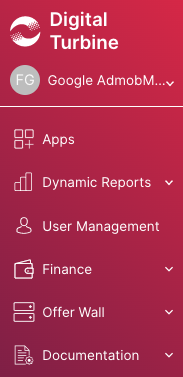
Nella pagina Gestione app, prendi nota dell'ID app accanto alla tua app.
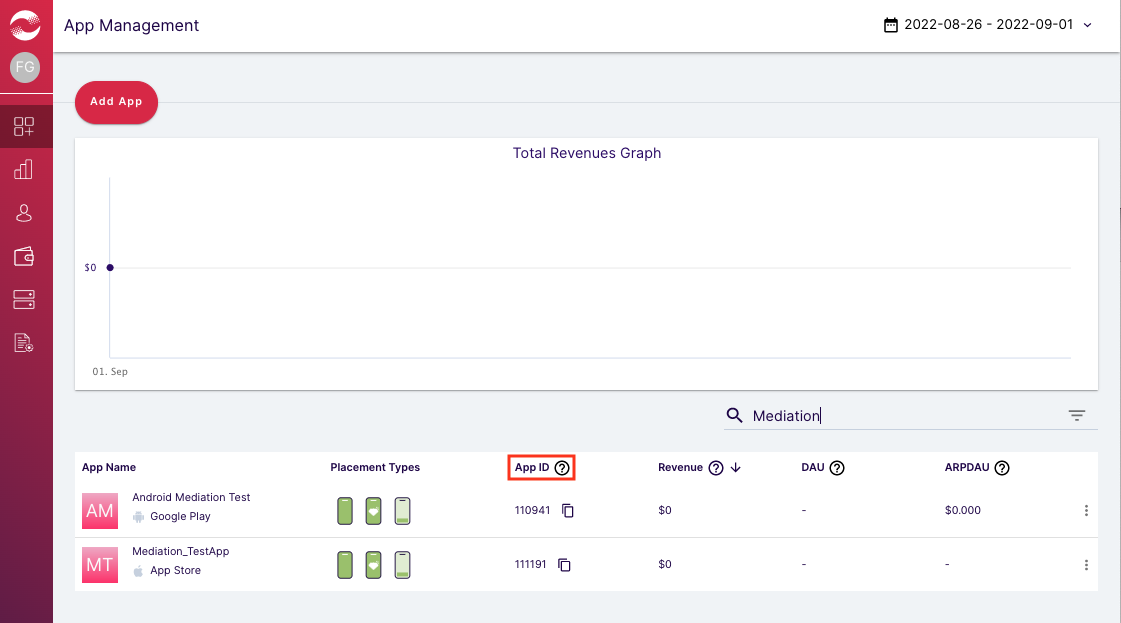
Seleziona la tua app e vai alla scheda Posizionamenti. Prendi nota dell'ID posizionamento.
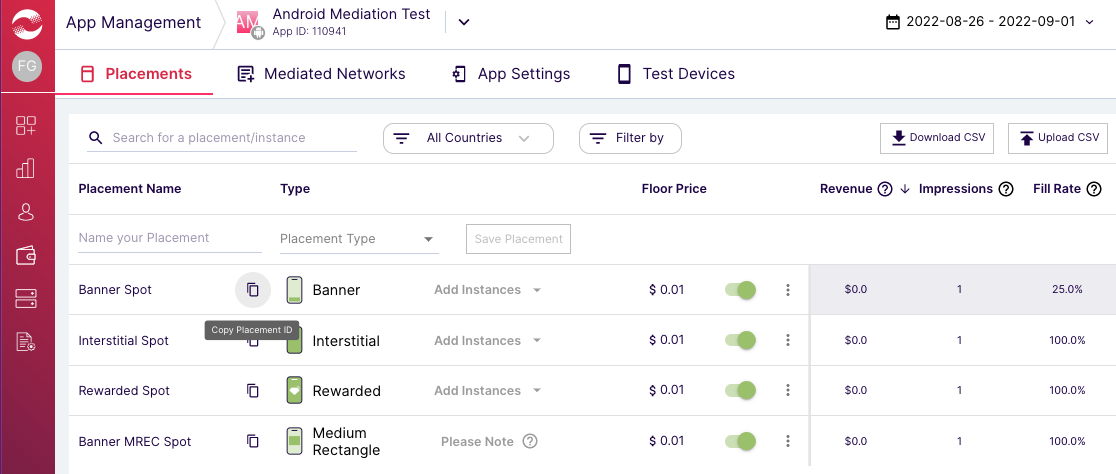
ID publisher, chiave consumer e secret consumer
Fai clic sul tuo nome utente nel menu a sinistra e seleziona Profilo utente.
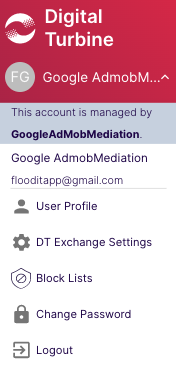
Prendi nota dell'ID editore, della chiave utente e del secret consumer, poiché ti serviranno nel passaggio successivo.
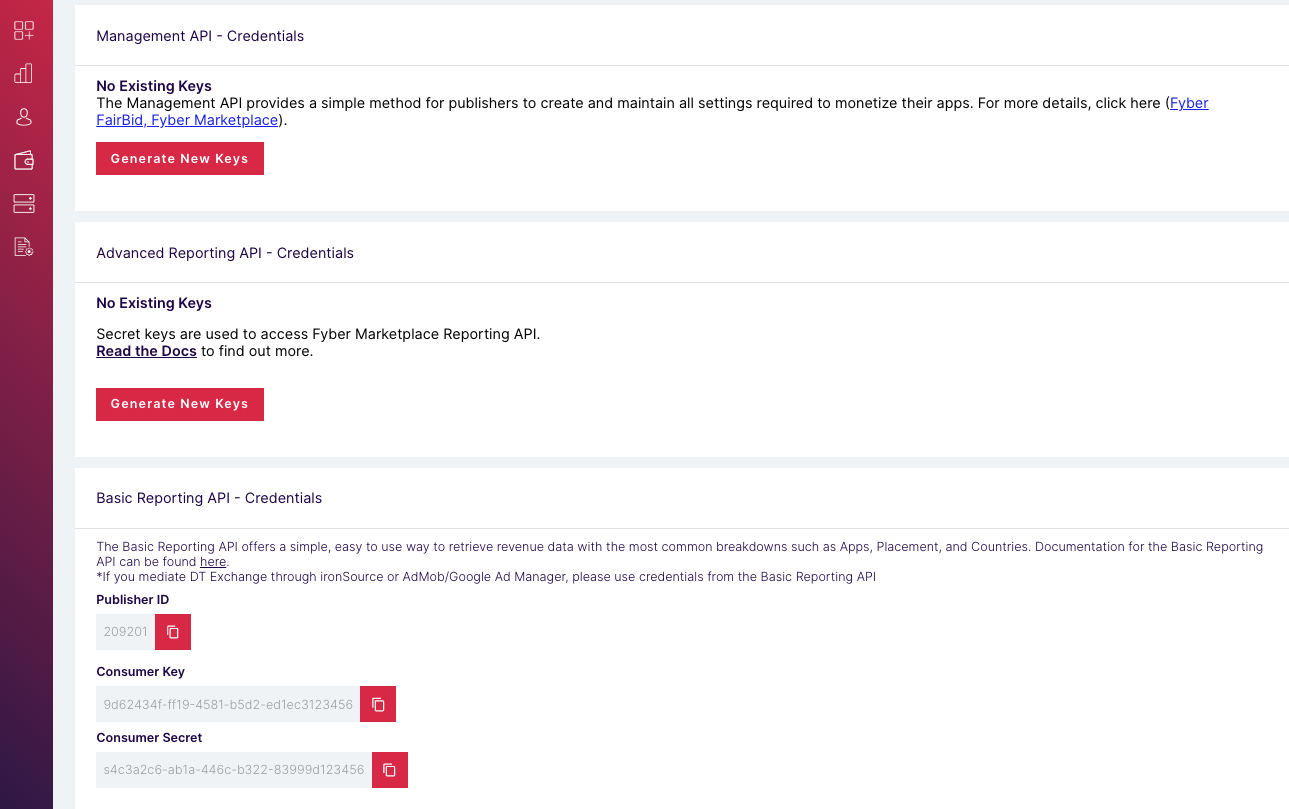
Aggiorna il file app-ads.txt
Authorized Sellers for Apps app-ads.txt è un'iniziativa IAB Tech Lab che garantisce la vendita dell'inventario pubblicitario della tua app solo in canali che hai indicato come autorizzati. Per evitare una
riduzione significativa delle entrate pubblicitarie, devi implementare un file app-ads.txt.
Se non l'hai ancora fatto,
crea un file app-ads.txt per Ad Manager.
Per implementare app-ads.txt per DT Exchange,
aggiungi DT al file app-ads.txt.
Passaggio 2: configura la domanda DT Exchange nell'interfaccia utente di Ad Manager
Configurare le impostazioni di mediazione per l'unità pubblicitaria
Android
Per istruzioni, vedi il passaggio 2 della guida per Android.
iOS
Per istruzioni, vedi il passaggio 2 della guida per iOS.
Aggiungere DT Exchange all'elenco dei partner pubblicitari ai sensi del GDPR e delle normative statali degli Stati Uniti
Segui i passaggi descritti nelle impostazioni dei regolamenti europei e nelle impostazioni dei regolamenti statali degli Stati Uniti per aggiungere DT Exchange (Fyber Monetization) all'elenco dei partner pubblicitari per i regolamenti europei e statali degli Stati Uniti nell'UI di Ad Manager.
Passaggio 3: importa l'SDK DT e l'adattatore
OpenUPM-CLI
Se hai installato OpenUPM-CLI, puoi installare il plug-in di mediazione DT Exchange di Google Mobile Ads per Unity nel tuo progetto eseguendo il seguente comando dalla directory principale del progetto:
openupm add com.google.ads.mobile.mediation.dtexchangeOpenUPM
Nell'editor del progetto Unity, seleziona Modifica > Impostazioni progetto > Package Manager per aprire le impostazioni di Unity Package Manager.
Nella scheda Registri con ambito, aggiungi OpenUPM come registro con ambito con i seguenti dettagli:
- Nome:
OpenUPM - URL:
https://package.openupm.com - Ambiti:
com.google
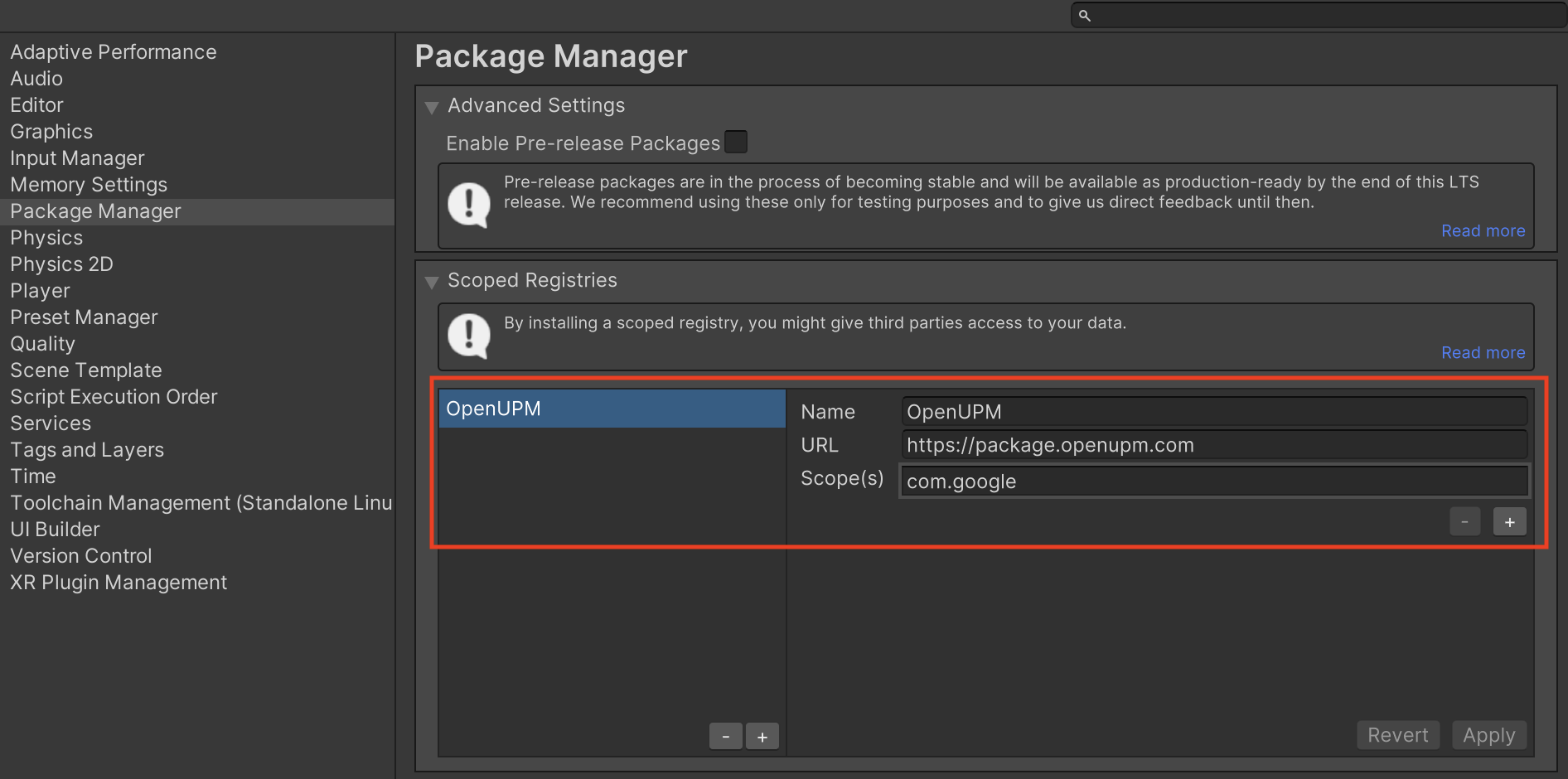
Poi vai a Window > Package Manager per aprire Unity Package Manager e seleziona My Registries dal menu a discesa.
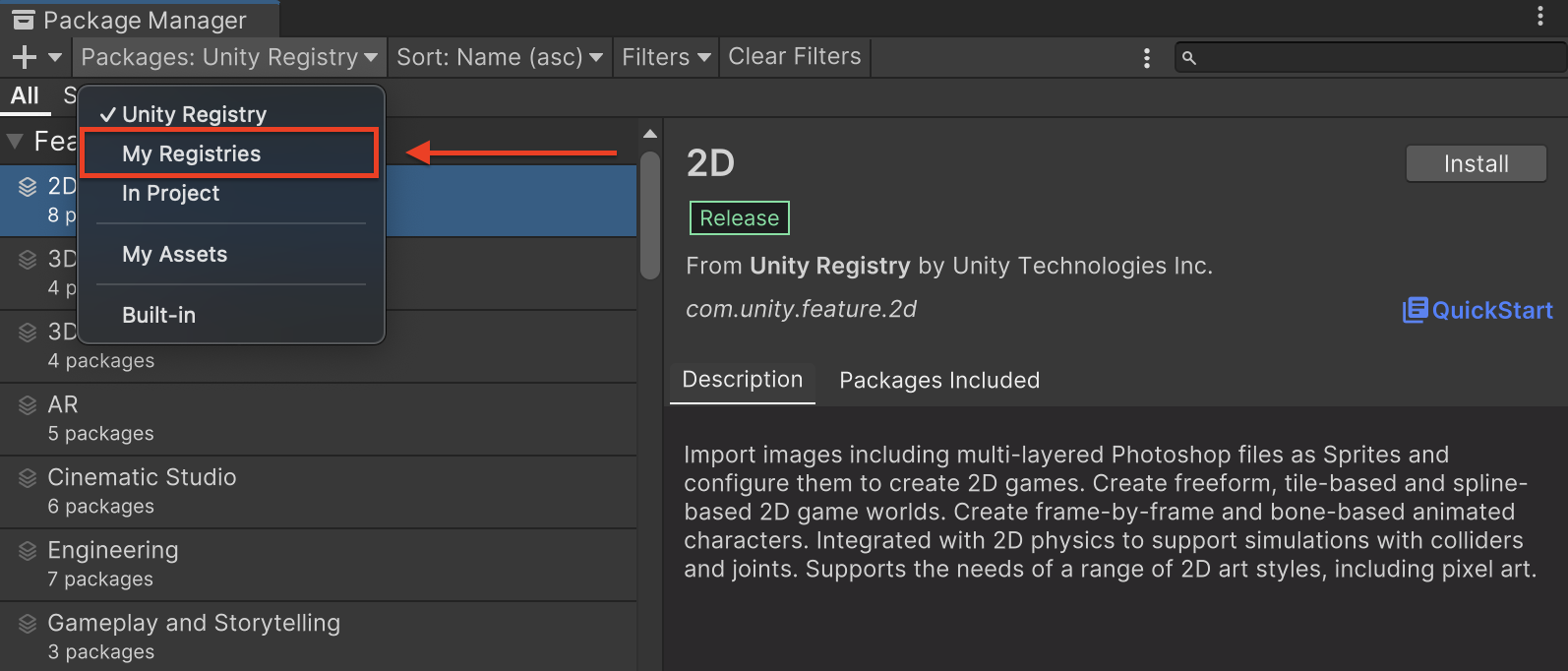
Seleziona il pacchetto Google Mobile Ads DTExchange Mediation e fai clic su Installa.
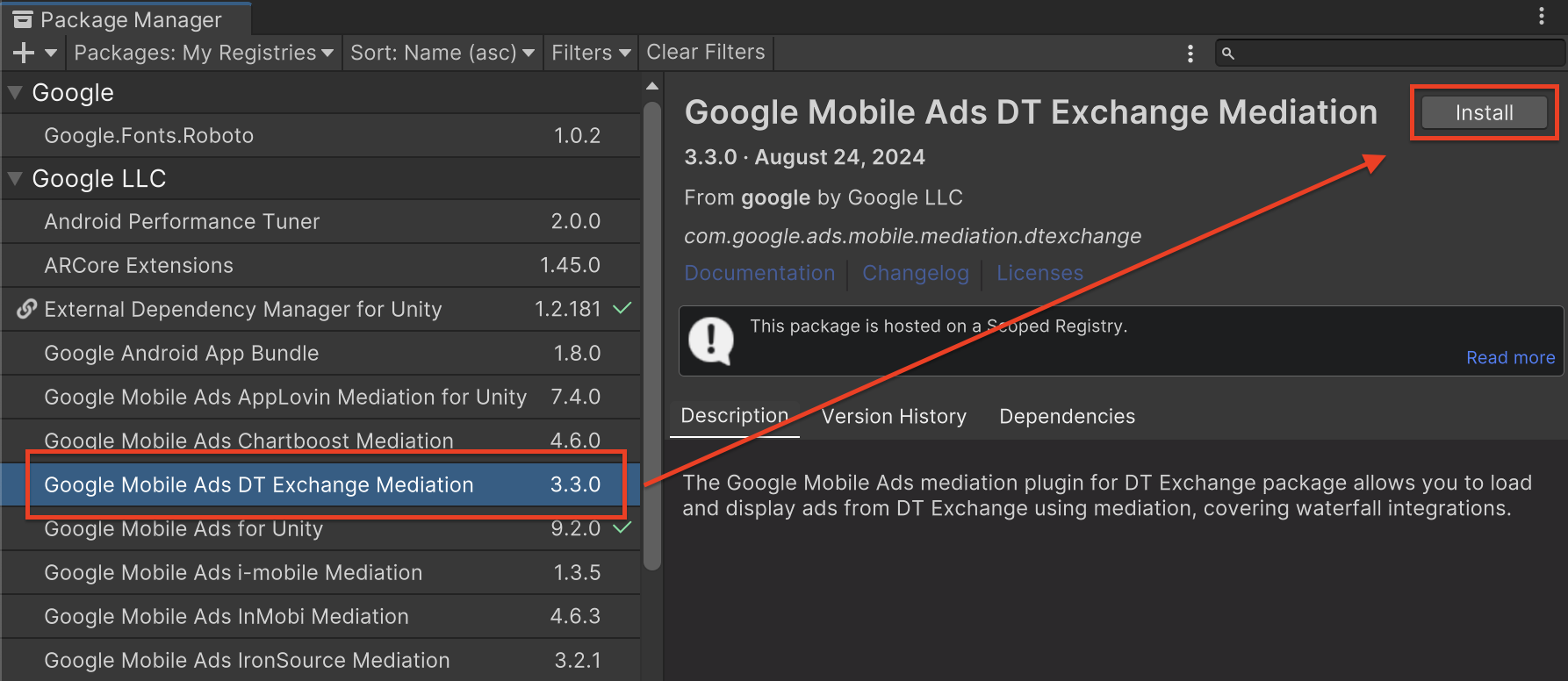
Pacchetto Unity
Scarica l'ultima versione del plug-in di mediazione Google Mobile Ads per
DT Exchange dal link di download nella
Cronologia delle modifiche
ed estrai il
GoogleMobileAdsDTExchangeMediation.unitypackage dal file
zip.
Nell'editor del progetto Unity, seleziona Assets > Import Package >
Custom Package e trova il file
GoogleMobileAdsDTExchangeMediation.unitypackage
che hai scaricato. Assicurati che tutti i file siano selezionati e fai clic su
Importa.
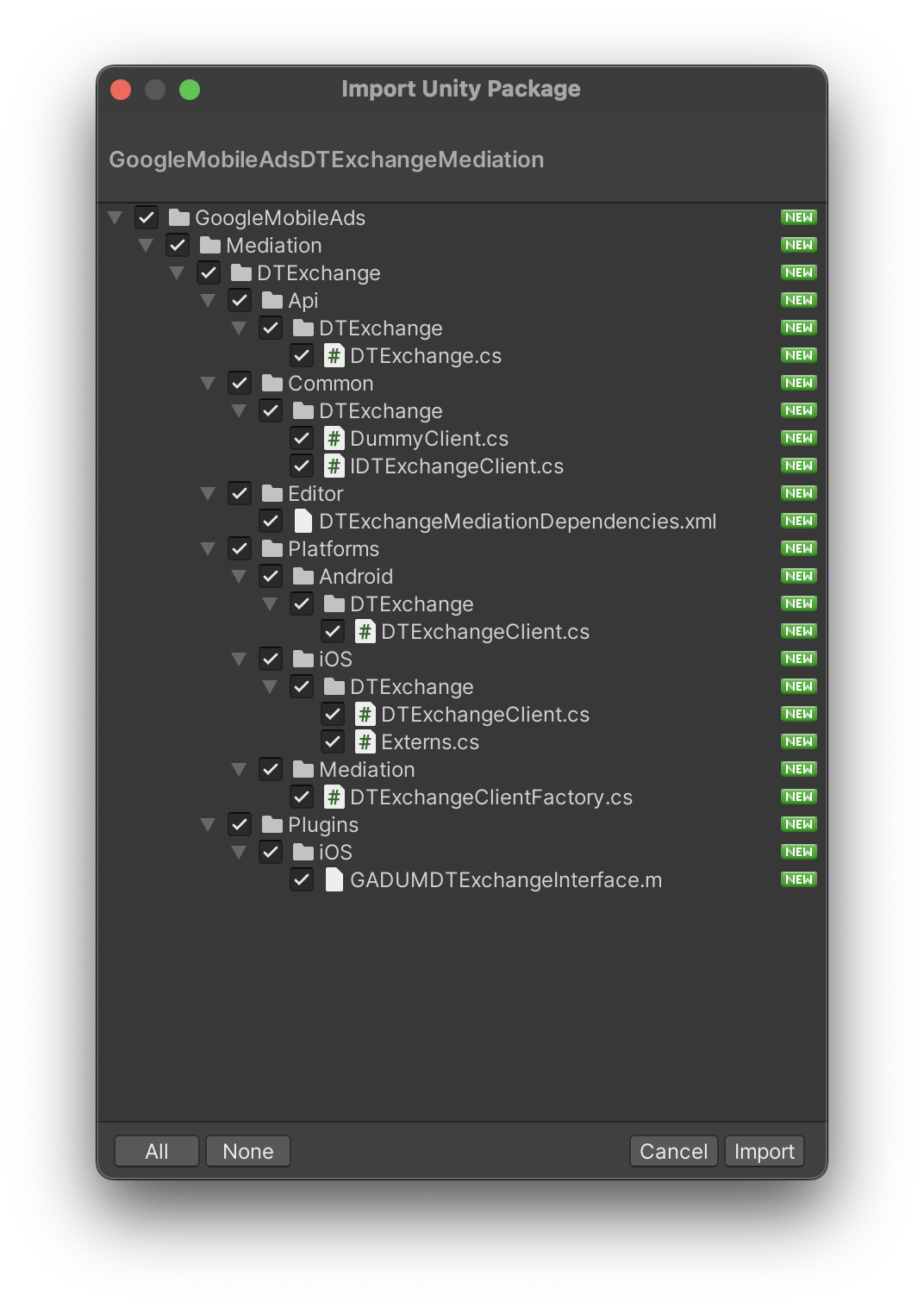
Quindi, seleziona Asset > External Dependency Manager >
Android Resolver > Force Resolve. La libreria External Dependency Manager
esegue la risoluzione delle dipendenze da zero e copia le
dipendenze dichiarate nella directory Assets/Plugins/Android della tua
app Unity.
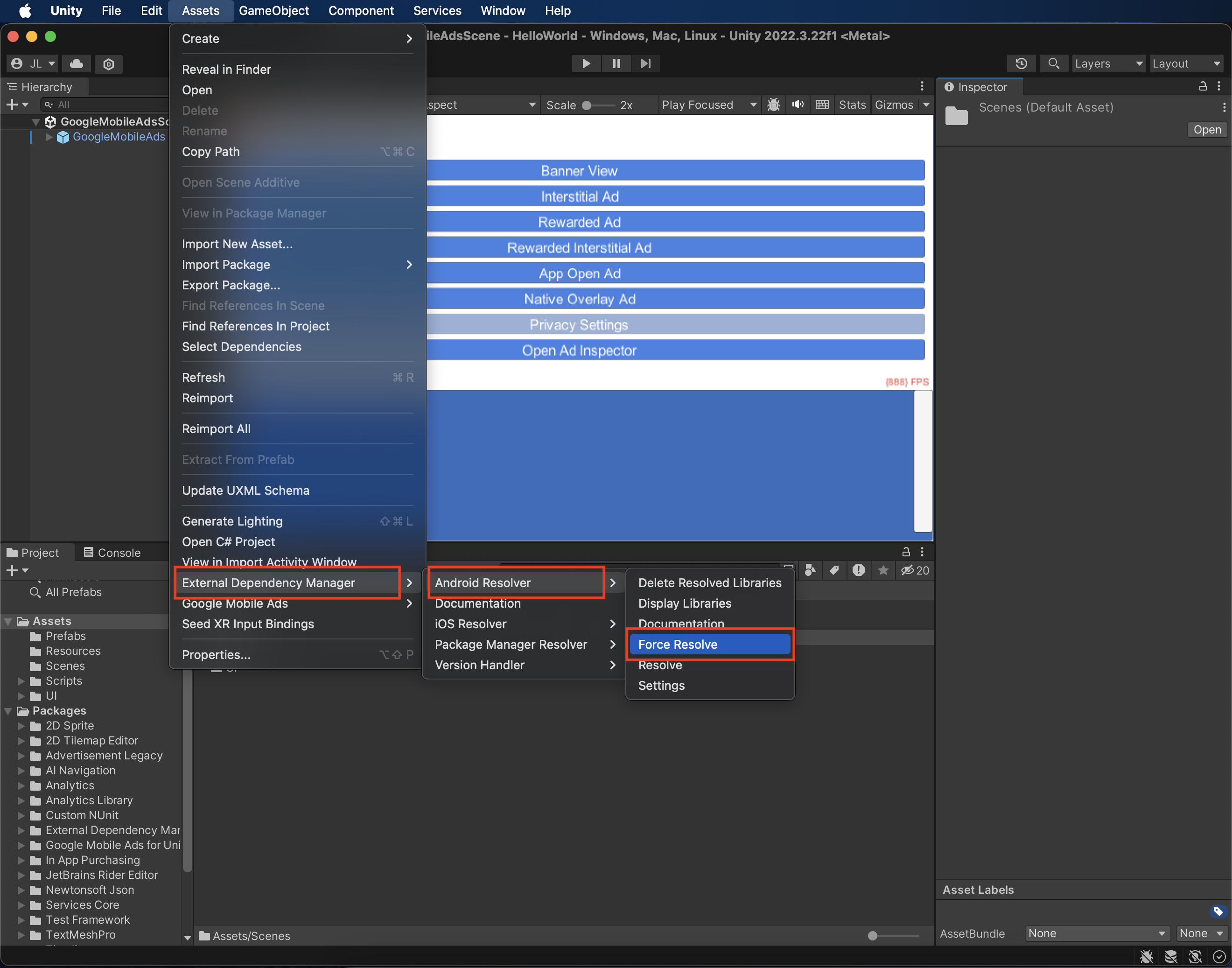
Passaggio 4: implementa le impostazioni della privacy nell'SDK DT
Consenso degli utenti dell'UE e GDPR
Per rispettare le Norme relative al consenso degli utenti dell'UE di Google, devi fornire determinate informative ai tuoi utenti nello Spazio economico europeo (SEE), nel Regno Unito e in Svizzera e ottenere il loro consenso all'utilizzo di cookie o di altro spazio di archiviazione locale ove legalmente richiesto, nonché alla raccolta, alla condivisione e all'utilizzo dei dati personali per la personalizzazione degli annunci. Queste norme riflettono i requisiti della direttiva e-Privacy e del Regolamento generale sulla protezione dei dati (GDPR) dell'UE. Sei responsabile della verifica che il consenso venga propagato a ogni origine annuncio nella tua catena di mediazione. Google non è in grado di trasmettere automaticamente la scelta del consenso dell'utente a queste reti.
Questa sezione mostra come attivare o disattivare gli annunci personalizzati per DT Exchange.
Il plug-in di mediazione Google Mobile Ads per DT Exchange versione 1.1.0 ha aggiunto la classe Fyber con i metodi SetGDPRRequired() e SetGDPRConsentString(), consentendoti di trasmettere manualmente le informazioni sul consenso a DT Exchange. Il seguente
esempio di codice mostra come passare questi parametri all'adattatore
DT Exchange:
using GoogleMobileAds.Api.Mediation.Fyber;
// ...
Fyber.SetGDPRConsent(true);
Fyber.SetGDPRConsentString("myGDPRConsentString");
Per ulteriori informazioni e i valori che possono essere forniti nel metodo, consulta l'articolo sul GDPR di DT Exchange.
Leggi statali sulla privacy degli Stati Uniti
Le leggi statali sulla privacy degli Stati Uniti impongono di garantire agli utenti il diritto di disattivare la "vendita" delle proprie "informazioni personali" (da intendersi secondo la definizione di questi termini fornita dalla legge), mediante un link ben visibile recante la dicitura "Non vendere i miei dati personali" nella home page del "venditore". La Guida alla conformità alle leggi sulla privacy degli stati USA offre la possibilità di attivare il trattamento dati limitato per la pubblicazione di annunci Google, ma Google non è in grado di applicare questa impostazione a ogni rete pubblicitaria nella tua catena di mediazione. Pertanto, devi identificare ogni rete pubblicitaria nella tua catena di mediazione che potrebbe partecipare alla vendita di dati personali e seguire le indicazioni di ciascuna di queste reti per garantire la conformità.
Il plug-in di mediazione Google Mobile Ads per DT Exchange versione 3.1.1 ha aggiunto la
classe Fyber con il metodo SetCCPAString(), che consente di trasmettere manualmente le informazioni
sul consenso a DT Exchange. Il seguente codice campione mostra come
trasferire questi parametri all'adattatore DT Exchange:
using GoogleMobileAds.Api.Mediation.Fyber;
// ...
Fyber.SetCCPAString("myCCPAConsentString");
// You can also clear CCPA consent information using the following method:
Fyber.ClearCCPAString();
Per ulteriori informazioni e i valori che possono essere forniti nel metodo, consulta l'articolo CCPA Open Source di DT Exchange.
Passaggio 5: aggiungi il codice richiesto
Android
Per l'integrazione di DT Exchange non è necessario codice aggiuntivo.
iOS
Integrazione di SKAdNetwork
Segui la documentazione di DT Exchange per aggiungere gli identificatori SKAdNetwork al file Info.plist del tuo progetto.
Passaggio 6: testa l'implementazione
Attivare gli annunci di prova
Assicurati di registrare il dispositivo di test per Ad Manager.
Verificare gli annunci di prova
Per verificare di ricevere annunci di test da DT Exchange, attiva il test di singola origine annuncio nello strumento di controllo degli annunci utilizzando le origini annuncio DT Exchange (asta) e DT Exchange (a cascata).
Codici di errore
Se l'adattatore non riceve un annuncio da DT Exchange, i publisher possono controllare l'errore sottostante nella risposta dell'annuncio utilizzando
ResponseInfo nella
classe seguente:
Android
com.google.ads.mediation.fyber.FyberMediationAdapter
iOS
GADMediationAdapterFyber
Di seguito sono riportati i codici e i messaggi associati generati dall'adattatore DT Exchange quando un annuncio non viene caricato:
Android
| Codice di errore | Motivo |
|---|---|
| 101 | I parametri del server DT Exchange configurati nell'interfaccia utente di Ad Manager non sono presenti o non sono validi. |
| 103 | La dimensione annuncio richiesta non corrisponde a una dimensione banner supportata da DT Exchange. |
| 105 | L'SDK DT ha caricato un annuncio, ma ha restituito un controller imprevisto. |
| 106 | L'annuncio non è pronto per essere visualizzato. |
| 107 | Il contesto non è un'istanza di attività. |
| 200-399 | L'SDK DT ha restituito un errore. Per ulteriori dettagli, consulta il codice. |
iOS
| Codice di errore | Motivo |
|---|---|
| 0-10 | L'SDK DT ha restituito un errore. Per ulteriori dettagli, consulta la documentazione. |
| 101 | I parametri del server DT Exchange configurati nell'interfaccia utente di Ad Manager non sono presenti o non sono validi. |
| 102 | La dimensione annuncio richiesta non corrisponde a una dimensione banner supportata da DT Exchange. |
| 103 | Impossibile mostrare l'annuncio perché l'oggetto annuncio è già stato utilizzato. |
| 104 | Impossibile mostrare gli annunci DT Exchange perché l'annuncio non è pronto. |
| 105 | L'SDK DT ha restituito un errore di inizializzazione. |
Log delle modifiche del plug-in di mediazione Unity DT Exchange
Versione 3.5.2 (in corso)
Versione 3.5.1
- Supporta l'adattatore Android DT Exchange versione 8.4.0.1.
- Supporta l'adattatore DT Exchange per iOS versione 8.4.2.0.
- Creato e testato con la versione 10.6.0 del plug-in Unity di Google Mobile Ads.
Versione 3.5.0
- Supporta la versione 8.4.0.0 dell'adattatore Android DT Exchange.
- Supporta l'adattatore DT Exchange per iOS versione 8.4.1.0.
- Creato e testato con la versione 10.6.0 del plug-in Unity di Google Mobile Ads.
Versione 3.4.0
- Supporta la versione 8.4.0.0 dell'adattatore Android DT Exchange.
- Supporta l'adattatore iOS DT Exchange versione 8.3.8.0.
- Creato e testato con la versione 10.5.0 del plug-in Unity di Google Mobile Ads.
Versione 3.3.12
- Supporta la versione 8.3.8.0 dell'adattatore Android DT Exchange.
- Supporta l'adattatore iOS DT Exchange versione 8.3.8.0.
- Creato e testato con il plug-in Unity di Google Mobile Ads versione 10.3.0.
Versione 3.3.11
- Supporta DT Exchange Android adapter versione 8.3.7.0.
- Supporta l'adattatore iOS DT Exchange versione 8.3.7.0.
- Creato e testato con il plug-in Unity di Google Mobile Ads versione 10.2.0.
Versione 3.3.10
- Supporta DT Exchange Android adapter versione 8.3.7.0.
- Supporta l'adattatore iOS DT Exchange versione 8.3.6.0.
- Creato e testato con il plug-in Unity di Google Mobile Ads versione 10.0.0.
Versione 3.3.9
- Supporta l'adattatore Android DT Exchange versione 8.3.6.1.
- Supporta l'adattatore iOS DT Exchange versione 8.3.6.0.
- Creato e testato con il plug-in Unity di Google Mobile Ads versione 10.0.0.
Versione 3.3.8
- Supporta DT Exchange Android adapter versione 8.3.5.0.
- Supporta DT Exchange iOS adapter versione 8.3.4.0.
- Creato e testato con il plug-in Unity di Google Mobile Ads versione 9.5.0.
Versione 3.3.7
- Supporta DT Exchange Android adapter versione 8.3.4.0.
- Supporta DT Exchange iOS adapter versione 8.3.4.0.
- Creato e testato con il plug-in Unity di Google Mobile Ads versione 9.5.0.
Versione 3.3.6
- Supporta l'adattatore Android DT Exchange versione 8.3.3.0.
- Supporta DT Exchange iOS adapter versione 8.3.4.0.
- Creato e testato con il plug-in Unity di Google Mobile Ads versione 9.5.0.
Versione 3.3.5
- Supporta l'adattatore Android DT Exchange versione 8.3.3.0.
- Supporta l'adattatore iOS DT Exchange versione 8.3.3.0.
- Creato e testato con il plug-in Unity di Google Mobile Ads versione 9.4.0.
Versione 3.3.4
- Supporta l'adattatore Android DT Exchange versione 8.3.3.0.
- Supporta l'adattatore iOS DT Exchange versione 8.3.2.1.
- Creato e testato con il plug-in Unity di Google Mobile Ads versione 9.4.0.
Versione 3.3.3
- Supporta la versione 8.3.2.0 dell'adattatore Android DT Exchange.
- Supporta l'adattatore iOS DT Exchange versione 8.3.2.1.
- Creato e testato con il plug-in Unity di Google Mobile Ads versione 9.3.0.
Versione 3.3.2
- Supporta la versione 8.3.1.0 dell'adattatore Android DT Exchange.
- Supporta l'adattatore iOS DT Exchange versione 8.3.2.1.
- Creato e testato con il plug-in Unity di Google Mobile Ads versione 9.3.0.
Versione 3.3.1
- Supporta la versione 8.3.1.0 dell'adattatore Android DT Exchange.
- Supporta l'adattatore DT Exchange per iOS versione 8.3.2.0.
- Creato e testato con la versione 9.2.0 del plug-in Unity di Google Mobile Ads.
Versione 3.3.0
DummyClientrinominato inPlaceholderClient.- Supporta la versione 8.3.0.0 dell'adattatore Android DT Exchange.
- Supporta l'adattatore DT Exchange per iOS versione 8.3.1.0.
- Creato e testato con la versione 9.2.0 del plug-in Unity di Google Mobile Ads.
Versione 3.2.1
- Supporta DT Exchange Android adapter versione 8.2.7.0.
- Supporta l'adattatore DT Exchange per iOS versione 8.3.1.0.
- Creato e testato con la versione 9.1.1 del plug-in Unity di Google Mobile Ads.
Versione 3.2.0
- Supporta DT Exchange Android adapter versione 8.2.7.0.
- Supporta l'adattatore iOS DT Exchange versione 8.3.0.0.
- Creato e testato con il plug-in Unity di Google Mobile Ads versione 9.1.0.
Versione 3.1.12
- Supporta DT Exchange Android adapter versione 8.2.7.0.
- Supporta l'adattatore DT Exchange per iOS versione 8.2.8.0.
- Creato e testato con il plug-in Unity di Google Mobile Ads versione 9.1.0.
Versione 3.1.11
- Supporta DT Exchange Android adapter versione 8.2.7.0.
- Supporta l'adattatore iOS DT Exchange versione 8.2.7.0.
- Creato e testato con il plug-in Unity di Google Mobile Ads versione 9.1.0.
Versione 3.1.10
- Supporta l'adattatore Android DT Exchange versione 8.2.6.1.
- Supporta l'adattatore iOS DT Exchange versione 8.2.7.0.
- Realizzato e testato con il plug-in Unity di Google Mobile Ads versione 9.0.0.
Versione 3.1.8
- Supporta DT Exchange Android adapter versione 8.2.5.0.
- Supporta l'adattatore DT Exchange per iOS versione 8.2.6.0.
- Creato e testato con la versione 8.6.0 del plug-in Unity di Google Mobile Ads.
Versione 3.1.7
- Supporta DT Exchange Android adapter versione 8.2.4.0.
- Supporta l'adattatore iOS DT Exchange versione 8.2.4.0.
- Creato e testato con la versione 8.5.2 del plug-in Unity di Google Mobile Ads.
Versione 3.1.6
- Supporta la versione 8.2.3.0 dell'adattatore Android DT Exchange.
- Supporta l'adattatore DT Exchange per iOS versione 8.2.3.0.
- Creato e testato con la versione 8.4.1 del plug-in Unity di Google Mobile Ads.
Versione 3.1.5
- I contenuti dell'adattatore sono stati spostati in
GoogleMobileAds/Mediation/DTExchange/. - È stato eseguito il refactoring dello spazio dei nomi dell'adattatore per utilizzare
GoogleMobileAds.Mediation.DTExchange. - Supporta la versione 8.2.3.0 dell'adattatore Android DT Exchange.
- Supporta l'adattatore iOS DT Exchange versione 8.2.1.0.
- Creato e testato con la versione 8.1.0 del plug-in Unity di Google Mobile Ads.
Versione 3.1.4
- Supporta la versione 8.2.2.0 dell'adattatore Android DT Exchange.
- Supporta l'adattatore iOS DT Exchange versione 8.1.9.1.
- Creato e testato con la versione 7.4.1 del plug-in Unity di Google Mobile Ads.
Versione 3.1.3
- Supporta DT Exchange Android adapter versione 8.2.1.0.
- Supporta l'adattatore iOS DT Exchange versione 8.1.9.0.
- Creato e testato con la versione 7.4.0 del plug-in Unity di Google Mobile Ads.
Versione 3.1.2
- Il nome del plug-in di mediazione Unity è stato modificato in "DT Exchange".
- È stata rinominata la classe
GoogleMobileAds.Api.Mediation.Fyber.FyberinGoogleMobileAds.Api.Mediation.DTExchange.DTExchange. - Supporta DT Exchange Android adapter versione 8.2.1.0.
- Supporta la versione 8.1.7.0 dell'adattatore iOS DT Exchange.
- Creato e testato con la versione 7.3.1 del plug-in Unity di Google Mobile Ads.
Versione 3.1.1
- Sono stati aggiunti i seguenti metodi alla classe
Fyber:SetCCPAString(string)ClearCCPAString()
- Supporta la versione 8.2.0.0 dell'adattatore Android Fyber.
- Supporta l'adattatore Fyber per iOS versione 8.1.6.0.
- Creato e testato con il plug-in Unity di Google Mobile Ads versione 7.3.0.
Versione 3.1.0
- Supporta la versione 8.2.0.0 dell'adattatore Android Fyber.
- Supporta l'adattatore Fyber per iOS versione 8.1.5.0.
- Creato e testato con la versione 7.2.0 del plug-in Unity di Google Mobile Ads.
Versione 3.0.2
- Supporta l'adattatore Android Fyber versione 8.1.3.1.
- Supporta l'adattatore Fyber per iOS versione 8.1.5.0.
- Creato e testato con la versione 7.0.2 del plug-in Unity di Google Mobile Ads.
Versione 3.0.1
- Supporta la versione 8.1.3.0 dell'adattatore Android Fyber.
- Supporta l'adattatore Fyber per iOS versione 8.1.4.0.
- Creato e testato con il plug-in Unity di Google Mobile Ads versione 7.0.0.
Versione 3.0.0
- Supporta la versione 8.1.2.0 dell'adattatore Android Fyber.
- Supporta l'adattatore Fyber per iOS versione 8.1.2.0.
Versione 2.0.0
- Supporta l'adattatore Android Fyber versione 7.8.4.1.
- Supporta l'adattatore Fyber per iOS versione 8.0.0.0.
Versione 1.6.1
- Supporta la versione 7.8.3.0 dell'adattatore Android Fyber.
- Supporta l'adattatore Fyber per iOS versione 7.8.6.0.
Versione 1.6.0
- Supporta l'adattatore Android Fyber versione 7.8.2.0.
- Supporta l'adattatore Fyber per iOS versione 7.8.5.0.
Versione 1.5.2
- Supporta la versione 7.7.4.0 dell'adattatore Android Fyber.
- Supporta l'adattatore Fyber per iOS versione 7.7.3.0.
Versione 1.5.1
- Supporta la versione 7.7.2.0 dell'adattatore Android Fyber.
- Supporta l'adattatore Fyber per iOS versione 7.7.2.0.
Versione 1.5.0
- Supporta l'adattatore Android Fyber versione 7.7.1.0.
- Supporta l'adattatore Fyber per iOS versione 7.7.1.0.
Versione 1.4.0
- Supporta la versione 7.7.0.0 dell'adattatore Android Fyber.
- Supporta l'adattatore Fyber per iOS versione 7.6.4.0.
Versione 1.3.0
- Supporta l'adattatore Android Fyber versione 7.6.0.0.
- Supporta l'adattatore iOS Fyber versione 7.6.0.0.
Versione 1.2.3
- Supporta la versione 7.5.4.0 dell'adattatore Android Fyber.
- Supporta l'adattatore Fyber per iOS versione 7.5.6.0.
Versione 1.2.2
- Supporta la versione 7.5.3.0 dell'adattatore Android Fyber.
- Supporta l'adattatore Fyber per iOS versione 7.5.4.0.
Versione 1.2.1
- Supporta la versione 7.5.2.0 dell'adattatore Android Fyber.
- Supporta l'adattatore Fyber per iOS versione 7.5.3.0.
Versione 1.2.0
- Supporta la versione 7.5.0.0 dell'adattatore Android Fyber.
- Supporta l'adattatore Fyber per iOS versione 7.5.1.0.
Versione 1.1.0
- Sono stati aggiunti i seguenti metodi alla classe
Fyberper supportare i requisiti del GDPR:SetGDPRConsent()SetGDPRConsentString()ClearGDPRConsentData()
- Supporta la versione 7.3.4.0 dell'adattatore Android Fyber.
- Supporta l'adattatore Fyber per iOS versione 7.5.0.0.
Versione 1.0.0
- Prima release.
- Supporta la versione 7.3.4.0 dell'adattatore Android Fyber.
- Supporta l'adattatore Fyber per iOS versione 7.4.0.0.


